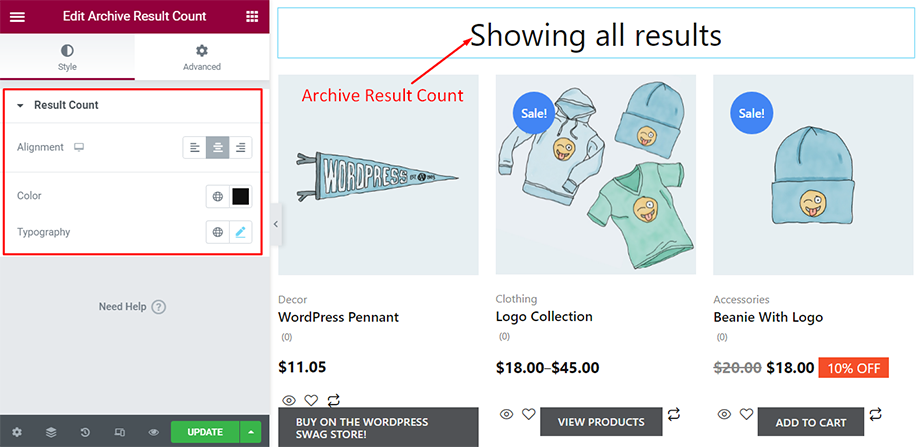ShopEngine のアーカイブ結果数は、アーカイブとショップ ページに使用できる非常に便利なウィジェットです。このウィジェットを使用すると、アーカイブまたはショップ ページ上の商品の数を買い物客に表示できます。
アーカイブ説明ウィジェットはどのように機能しますか?
まず、管理パネルのダッシュボードに移動し、アイテムのリストから ShopEngine を見つけます。 [ShopEngine] をクリックし、ドロップダウン メニューから [テンプレート] を選択します。次に、「」をクリックします。新しく追加する右上のテキストの横にある「」ボタンテンプレート”。
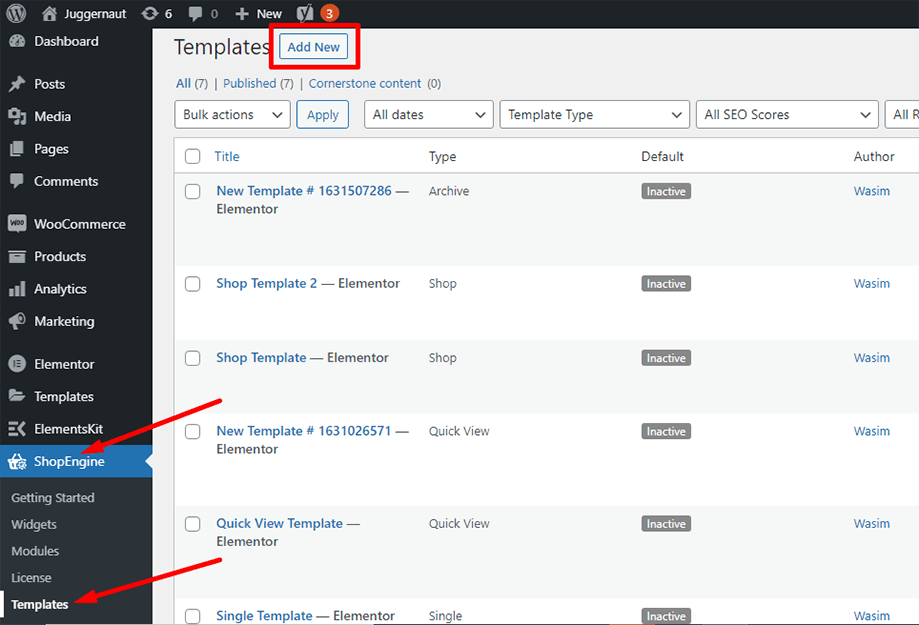
その直後、テンプレート設定用のポップアップウィンドウが表示されます。テンプレート名を 名前 フィールドを選択してタイプを選択します アーカイブ/ショップ あなたの目標は、Archive Result Count ウィジェットをチェックアウトすることです。
また、デフォルトのサンプル デザインを選択することも、最初からデザインを開始することもできます。最後に「」を押します。変更内容を保存" ボタン。
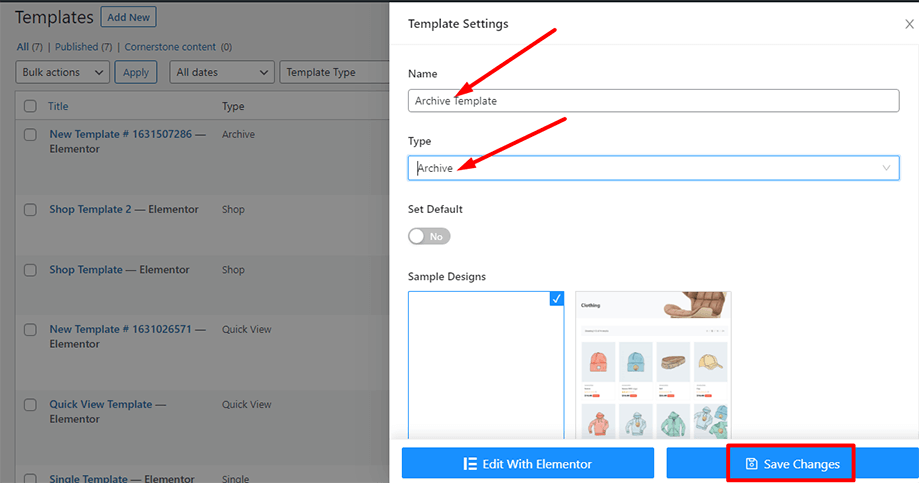
テンプレートが作成され、リストの一番上に表示されます。ここで、「」をクリックしてください。Elementorで編集する」をクリックしてElementorウィンドウに切り替えます。
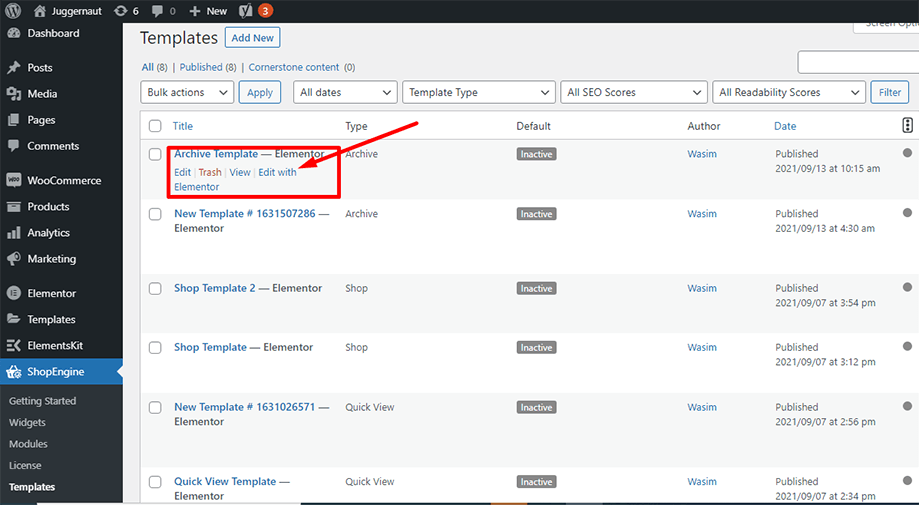
このステップでは、左側に ShopEngine ウィジェットのリストを含むサイドバーが表示されます。 ShopEngine 製品アーカイブ セクションからアーカイブ製品ウィジェットを検索するか、通常は検索フィールドでウィジェットを検索し、指定された領域にドラッグ アンド ドロップすることができます。
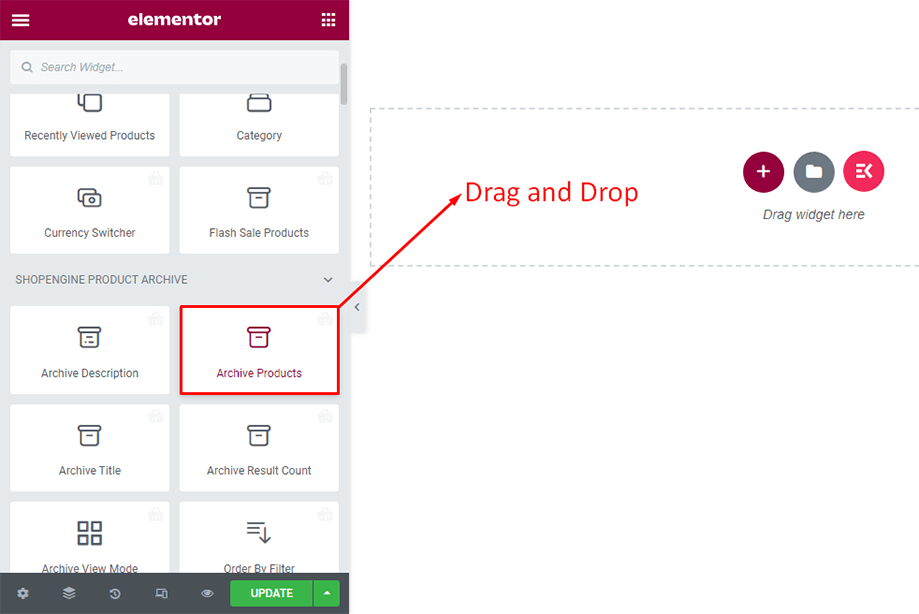
これにより、アーカイブ製品が画面に表示されます。レイアウトは魅力的ではないように見えますが、以下に示すように、レイアウト設定を有効にし、行ごとに製品を設定し、ページごとに行を設定することで味を加えることができます。
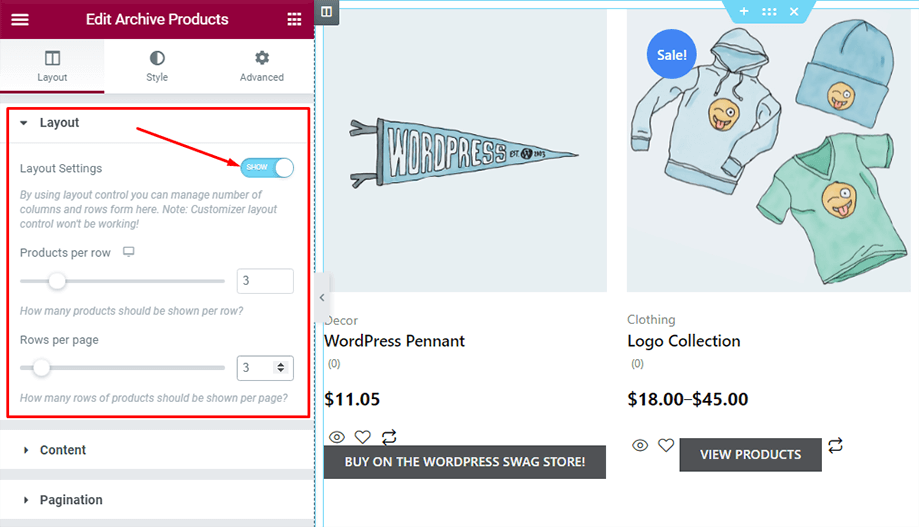
ShopEngine 製品アーカイブ セクションからアーカイブ結果カウント ウィジェットを検索するか、通常は検索フィールドでウィジェットを検索し、指定された領域にドラッグ アンド ドロップすることができます。
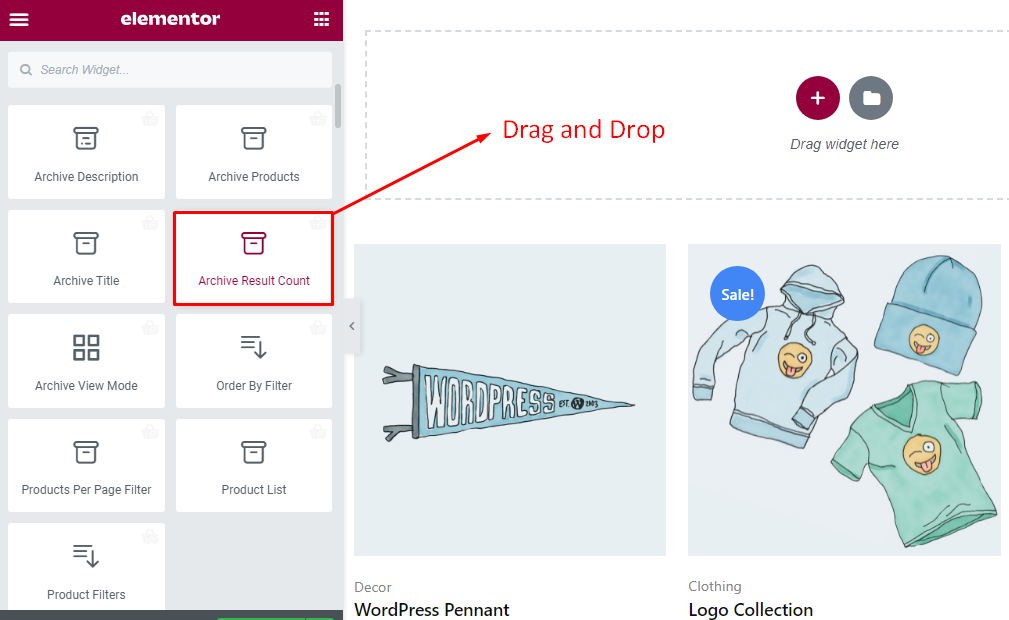
ここにあります。アーカイブ結果カウントのデフォルトのテキストが画面に表示されます。左側のサイドバーにある [スタイル] タブから、テキストのサイズ、配置、色などを調整できます。